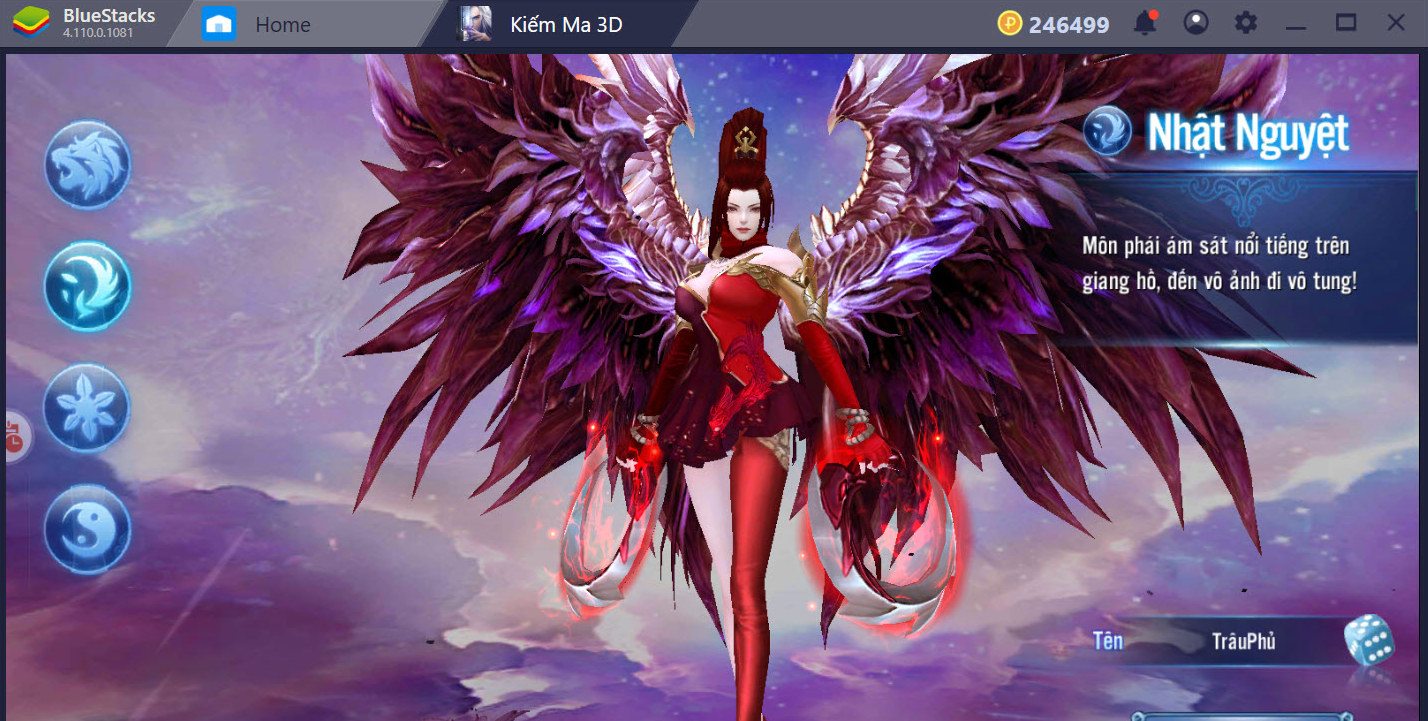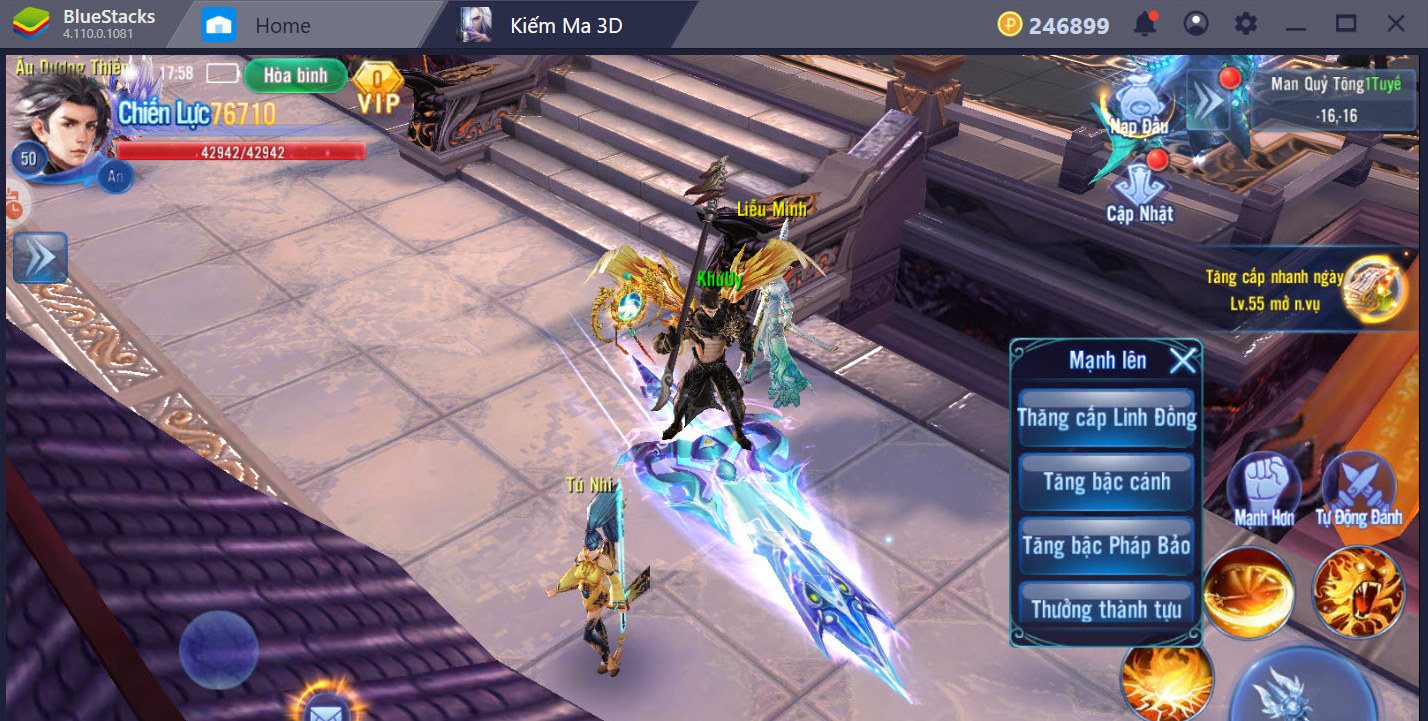Thiết lập Game Controls để chơi Kiếm Ma 3D tối ưu với BlueStacks
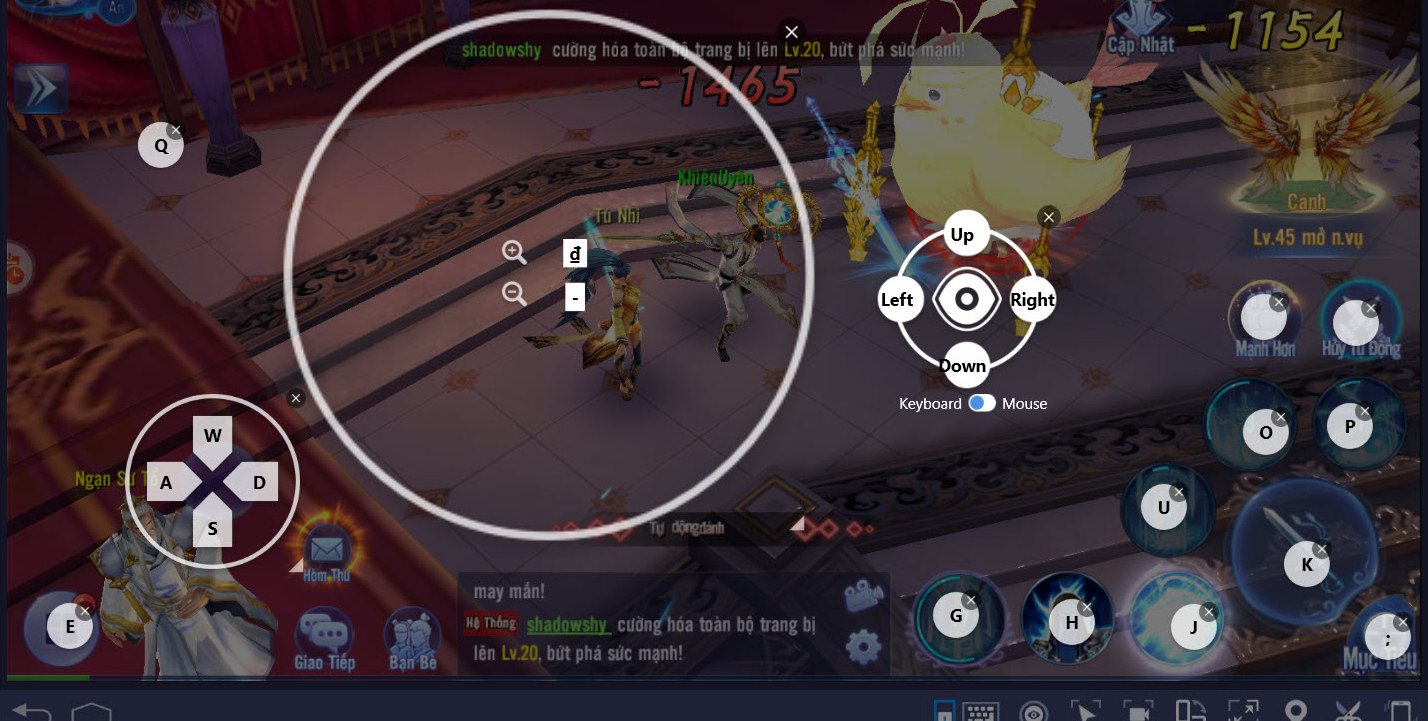
Với một game thuần di động như Kiếm Ma 3D nếu bạn chơi nó trên PC chắc hẳn sẽ gặp trở ngại trong quá trình chơi bởi điều khiển trên máy tính bằng chuột không nhanh và khá bất tiện. Chính vì thế tính năng Game Controls được ra đời để khắc phục triệt để và thậm chí là giúp người chơi chơi game tối ưu hơn là ở trên điện thoại.
Thiết lập Game Controls tối ưu khi chơi Kiếm Ma 3D bằng BlueStacks
Để có thể kích hoạt được Game Controls và thiết lập các phím tắt chơi Kiếm Ma 3D, chúng ta chỉ cần nhấn vào biểu tượng bàn phím ở phía dưới hoặc sử dụng tổ hợp phím tắt Ctrl + Shift + H.
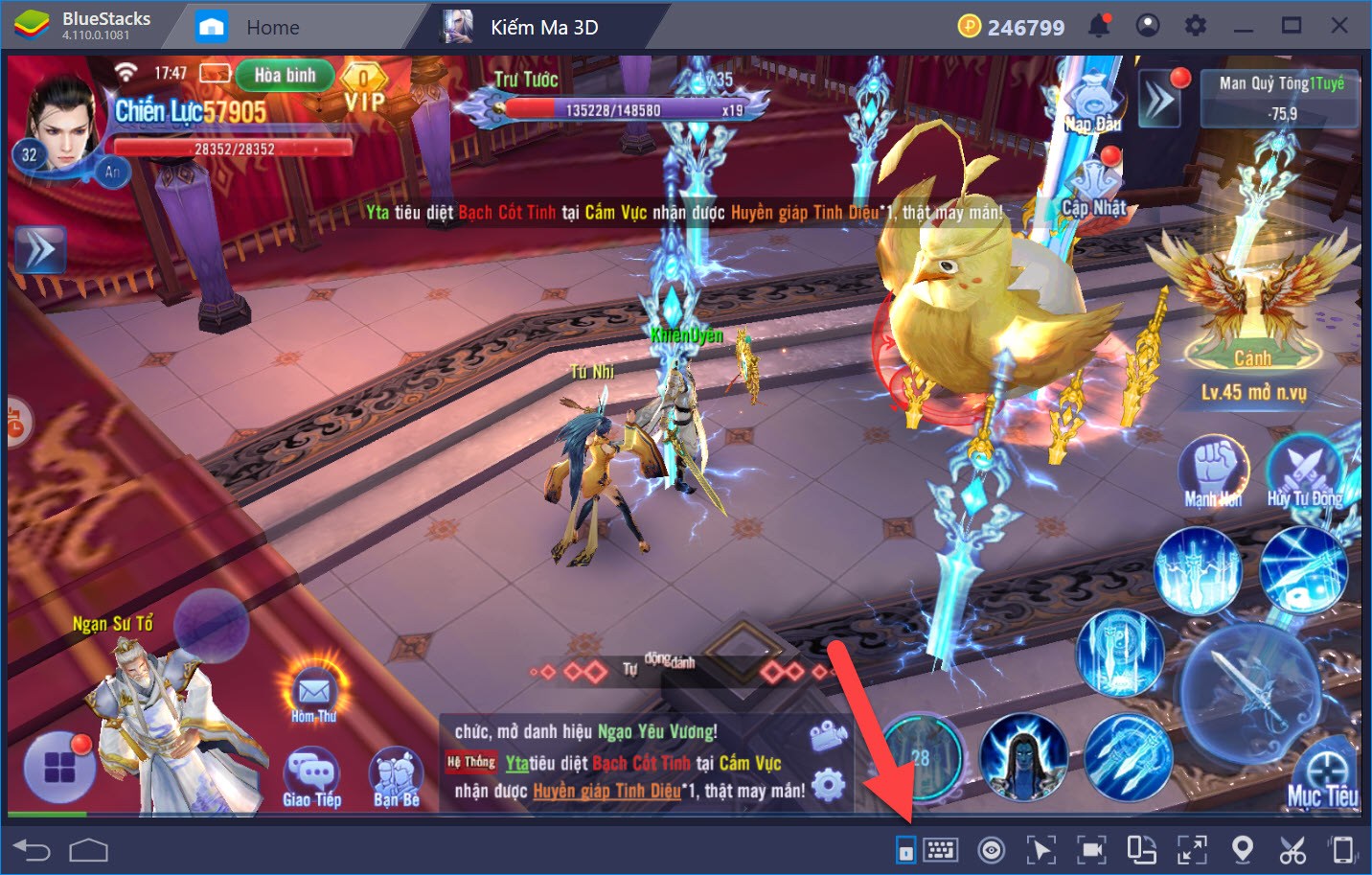
Tại đây bạn sẽ thấy giao diện của Game Controls, đây là giao diện gốc nơi bạn có thể sử dụng rất nhiều tính năng để chinh sửa cũng như thiết lập các phím tắt cho tài khoản của mình.
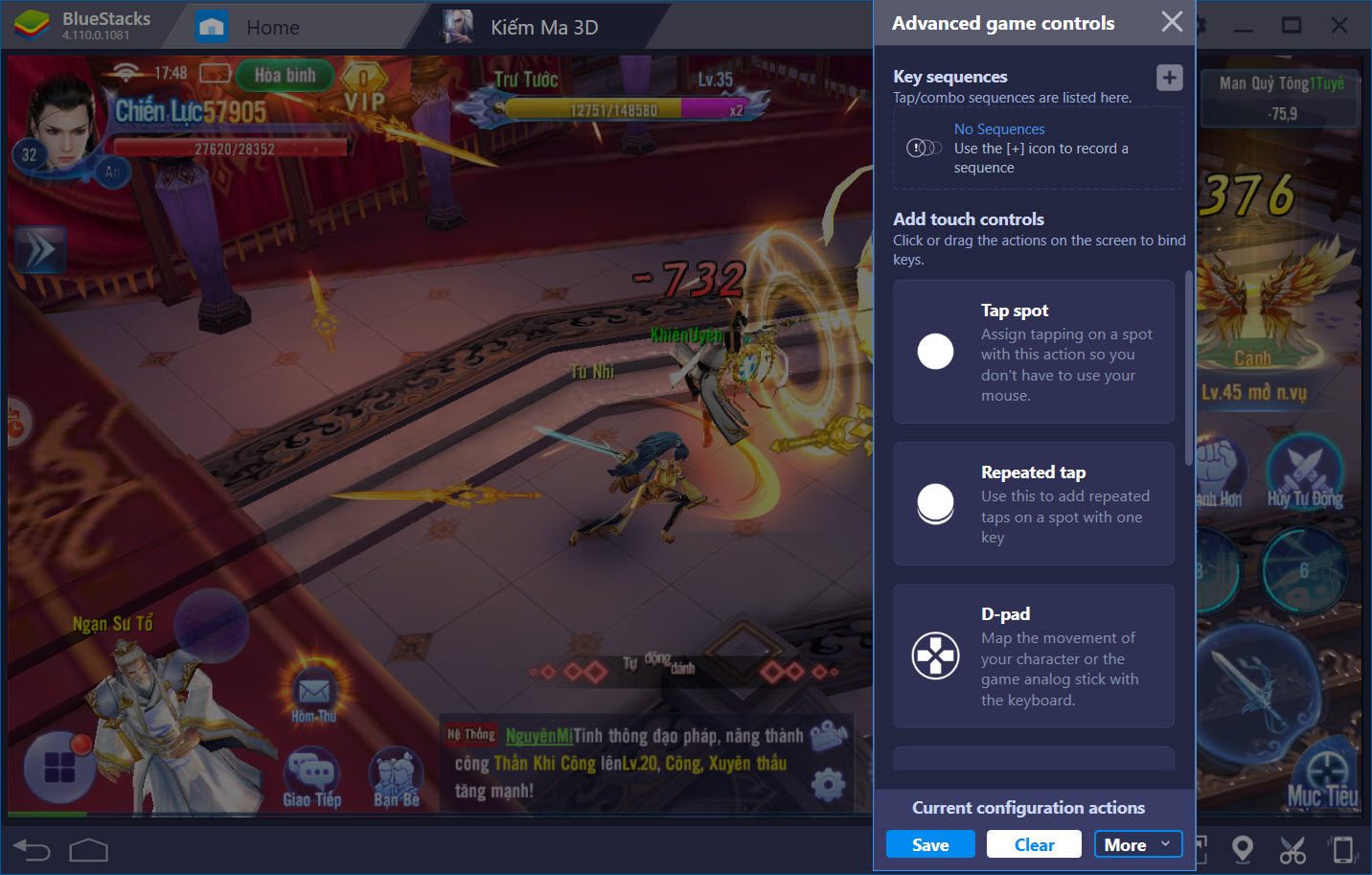
Đầu tiên chúng ta cần thiết lập các phím điều hướng di chuyển trong game, về chức năng này chúng ta có D-pad để thực hiện công việc này. Việc bạn cần làm là kéo thả nó ra từ thanh công cụ ra ngoài màn hình.
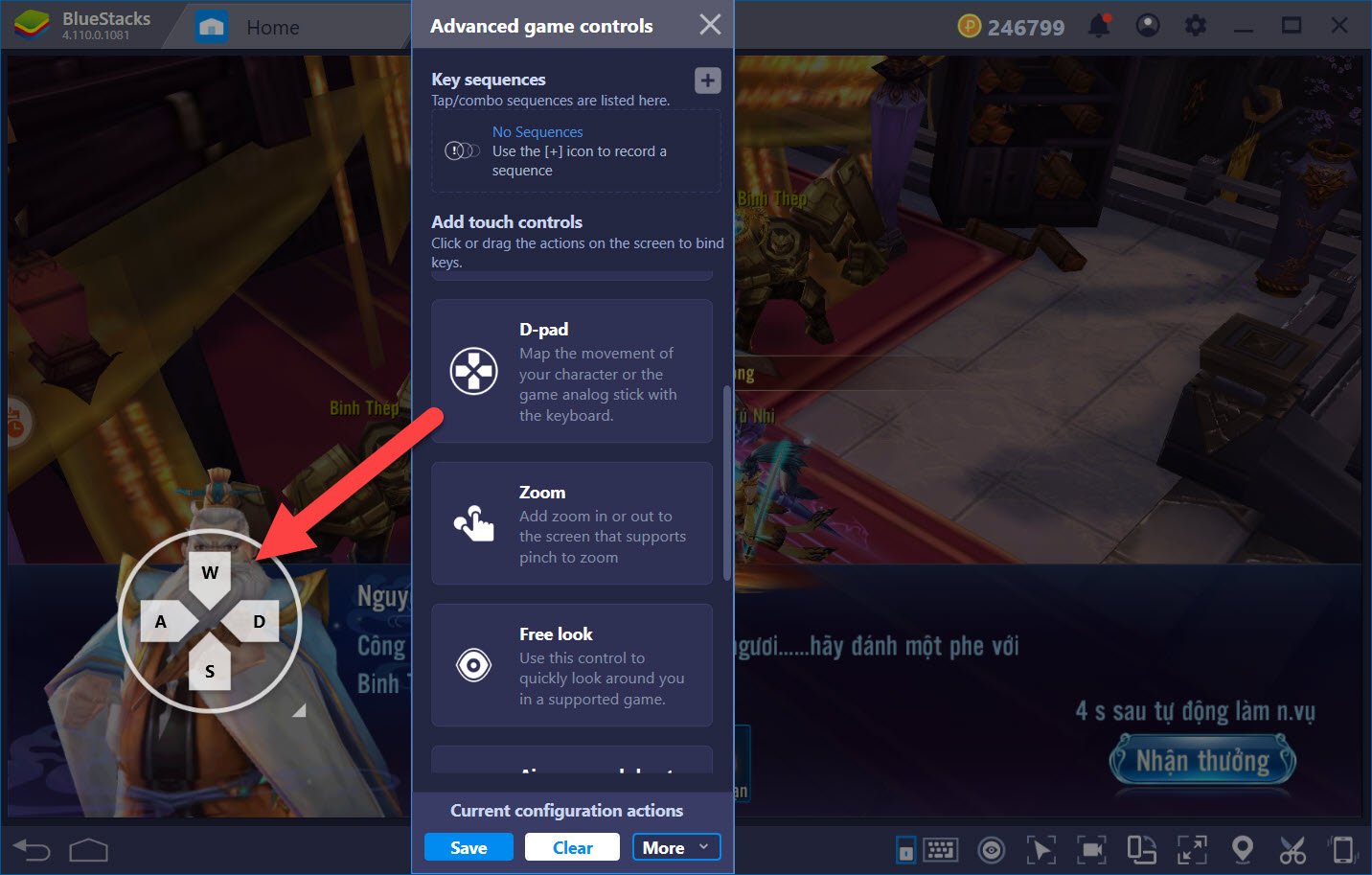
Tiếp theo chúng ta thêm các phím tắt gán cho các kỹ năng, chức năng chúng tá có thể sử dụng Tapspot. Để sử dụng chỉ cần click ra ngoài màn hình và gán phím nó vào là được.
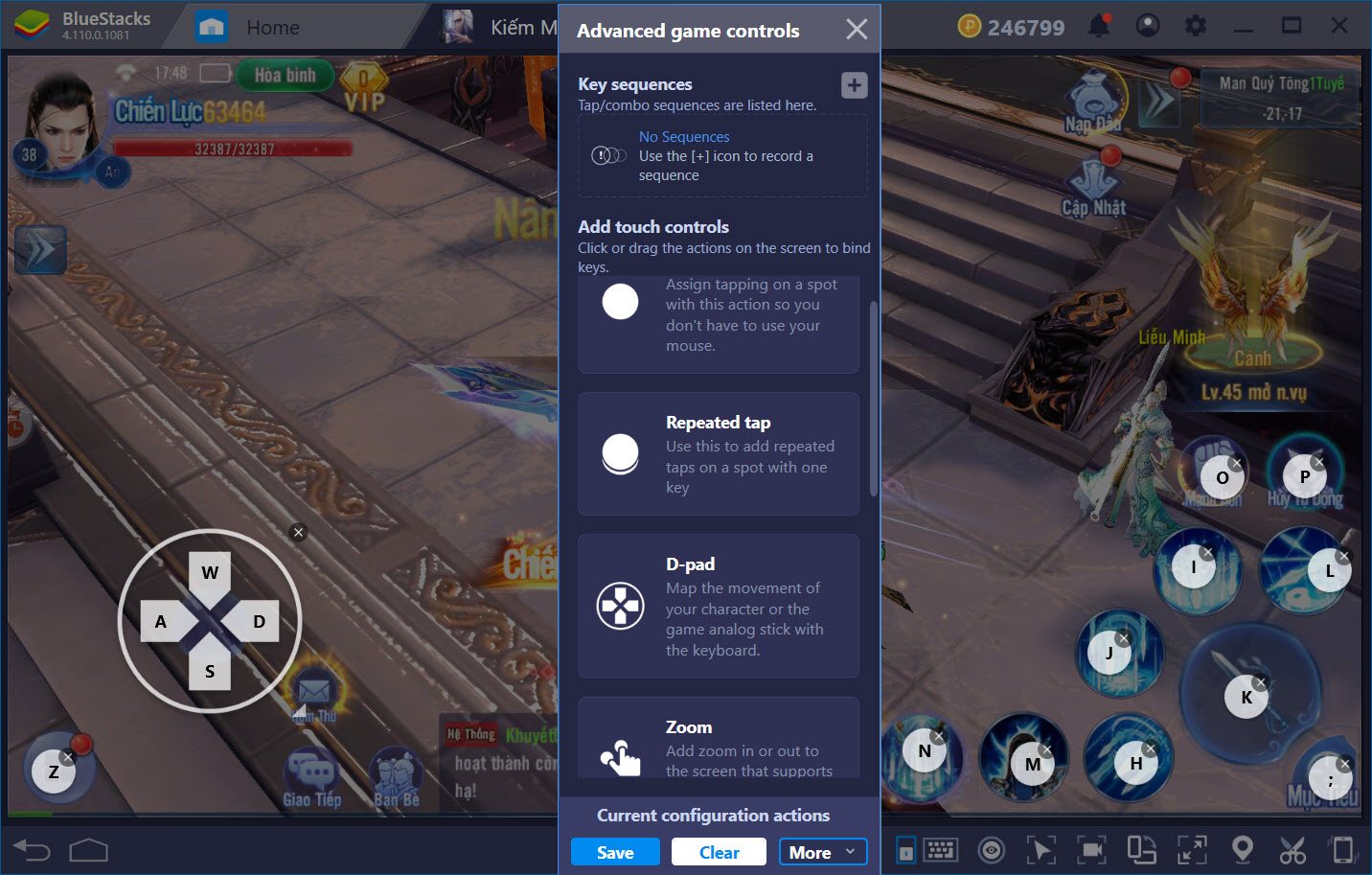
Sau đó tiến hành thêm một vài chức năng khác nếu bạn muốn như xoay camera hay zoom in lại, tất nhiên các chức năng này có hoạt động hay không còn tùy vào game bạn đang chơi cũng như tùy vào nhu cầu của bạn.
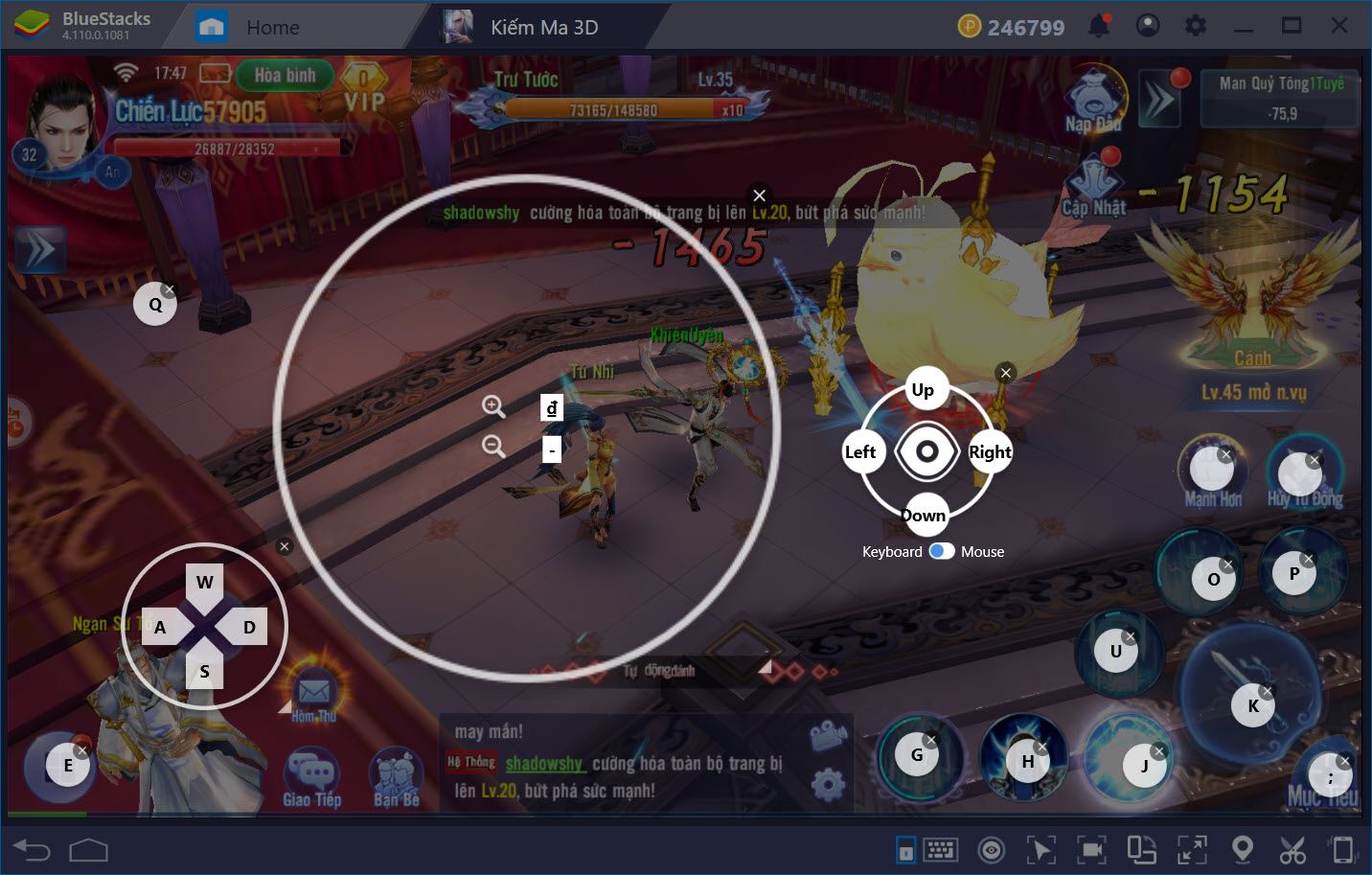
Và sau cùng khi bạn đã hoàn toàn hoàn thành việc thiết lập xong xuôi chúng ta hãy lưu ý save nó lại, việc save lại sẽ giúp bạn có thể lưu lại thiết lập và sử dụng nó cho các lần về sau, tất nhiên là thiết lập chỉ cho Kiếm Ma 3D thôi nhé.
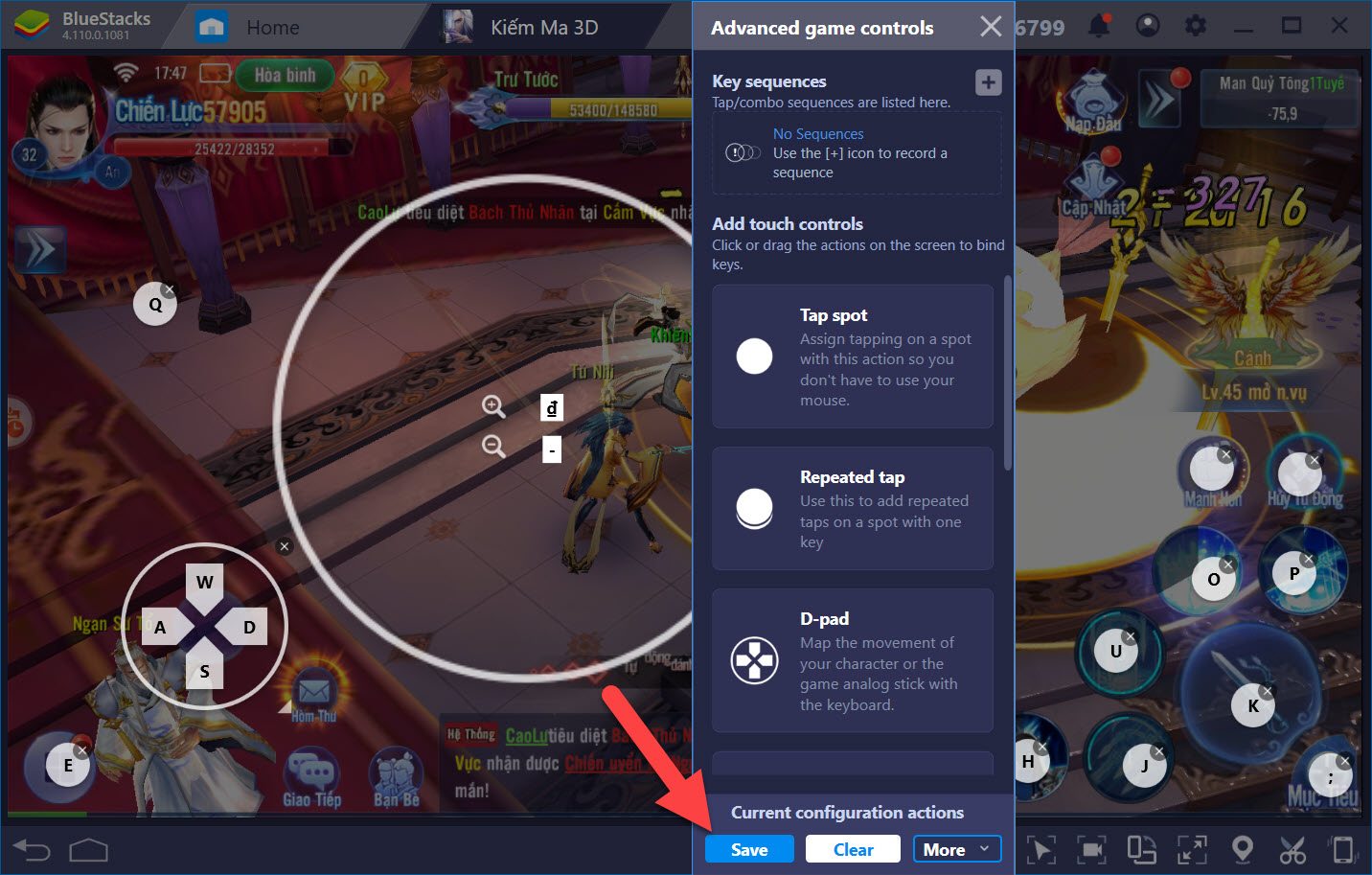
Mọi vấn đề đã xong xuôi, giờ bạn chỉ cần trải nghiệm Kiếm Ma 3D là xong thôi. Trong trường hợp quên mất các phím tắt thì tính năng con mắt trong Bluestacks sẽ giúp bạn hiển thị nó lên.

Để có được trải nghiệm tốt nhất thì việc thiết lập Game Controls trong Kiếm Ma 3D là không thể thiếu được, nhất là những người thích PVP bằng tay.

Tựa game Kiếm Ma 3D đem lại cho người dùng rất nhiều trải nghiệm thú vị, sử dụng hợp lý Game Control sẽ làm bạn tăng trải nghiệm hơn nữa và đừng quên rằng Game Controls không chỉ có vậy đâu, còn rất nhiều tính năng mà Game Controls có thể đem lại cho người dùng.